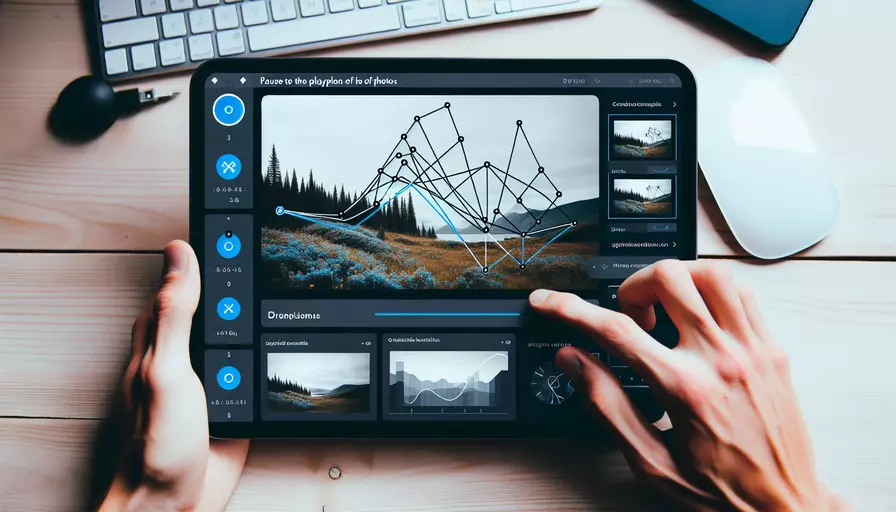
要在Vue中静止播放照片,可以使用如下几个步骤:1、使用Vue的组件化开发,将每张照片封装到单独的组件中;2、通过父组件控制照片的显示逻辑;3、使用CSS或JavaScript控制照片的显示和隐藏。 下面我们将详细描述如何在Vue中实现这一功能。
一、组件化开发照片展示
在Vue中,组件化开发能够更好地管理和维护代码。首先,我们需要创建一个照片组件:
<template>
<div class="photo">
<img :src="photoUrl" alt="photo">
</div>
</template>
<script>
export default {
props: {
photoUrl: {
type: String,
required: true
}
}
}
</script>
<style scoped>
.photo {
width: 100%;
height: auto;
}
</style>
这个组件只需接受一个photoUrl的prop,用于展示照片。
二、父组件控制照片展示逻辑
接下来,我们需要在父组件中控制照片的展示逻辑。父组件将持有一个照片列表,并且会有一个索引来指示当前显示的是哪张照片。
<template>
<div class="photo-gallery">
<PhotoComponent v-for="(photo, index) in photos" :key="index" :photoUrl="photo" v-show="currentPhotoIndex === index"/>
<button @click="prevPhoto">Previous</button>
<button @click="nextPhoto">Next</button>
</div>
</template>
<script>
import PhotoComponent from './PhotoComponent.vue';
export default {
components: {
PhotoComponent
},
data() {
return {
photos: [
'url1.jpg',
'url2.jpg',
'url3.jpg',
// 更多照片URL
],
currentPhotoIndex: 0
}
},
methods: {
prevPhoto() {
if (this.currentPhotoIndex > 0) {
this.currentPhotoIndex--;
}
},
nextPhoto() {
if (this.currentPhotoIndex < this.photos.length - 1) {
this.currentPhotoIndex++;
}
}
}
}
</script>
<style scoped>
.photo-gallery {
display: flex;
flex-direction: column;
align-items: center;
}
button {
margin: 10px;
}
</style>
在这个父组件中,我们通过v-for指令渲染多个PhotoComponent组件,并使用v-show指令来控制哪个组件当前显示。通过点击“Previous”和“Next”按钮,可以改变currentPhotoIndex的值,从而实现照片的切换。
三、控制照片的显示和隐藏
通过上面的步骤,我们已经可以在Vue中静态地展示照片并进行切换。接下来,我们可以进一步优化,通过CSS或JavaScript来控制照片的显示和隐藏效果,例如添加过渡动画:
<template>
<transition name="fade">
<PhotoComponent v-for="(photo, index) in photos" :key="index" :photoUrl="photo" v-show="currentPhotoIndex === index"/>
</transition>
<button @click="prevPhoto">Previous</button>
<button @click="nextPhoto">Next</button>
</template>
<script>
// 同上
</script>
<style scoped>
.fade-enter-active, .fade-leave-active {
transition: opacity 0.5s;
}
.fade-enter, .fade-leave-to /* .fade-leave-active in <2.1.8 */ {
opacity: 0;
}
</style>
通过<transition>标签,我们可以为照片切换添加淡入淡出的效果,使得用户体验更加友好。
总结与建议
通过以上步骤,我们实现了在Vue中静止播放照片,并且通过组件化开发、父组件控制逻辑和CSS过渡效果,提升了代码的可维护性和用户体验。建议在实际开发中,根据项目需求,进一步优化和扩展功能,例如添加自动播放、暂停功能等,以满足不同用户的需求。
进一步的建议包括:
- 自动播放功能:可以使用
setInterval来定时切换照片。 - 暂停与恢复功能:用户可以手动暂停和恢复照片的播放。
- 自定义过渡效果:根据需求,添加更多样化的过渡效果,比如滑动切换、缩放切换等。
希望这些方法和建议能够帮助你在Vue项目中更好地实现照片的静止播放功能。
相关问答FAQs:
1. Vue如何实现静止播放照片?
在Vue中,可以使用CSS的animation属性来实现静止播放照片的效果。首先,需要创建一个CSS动画,并将其应用到图片上。在Vue的模板中,可以使用style绑定来设置图片的动画样式。具体步骤如下:
- 在Vue组件的模板中,使用img标签来展示照片,并添加一个class名用于绑定CSS动画样式。
- 在Vue组件的样式中,使用@keyframes定义一个动画,并设置动画的属性,例如旋转、缩放或者透明度等。
- 使用animation属性将动画应用到图片上,设置动画的持续时间和动画的重复次数。
以下是一个示例代码:
<template>
<div>
<img class="photo" src="your-photo-url" alt="Photo">
</div>
</template>
<style>
.photo {
animation: static-photo 2s infinite;
}
@keyframes static-photo {
0% {
transform: scale(1);
}
50% {
transform: scale(1.1);
}
100% {
transform: scale(1);
}
}
</style>
2. 如何在Vue中控制照片的静止播放速度?
如果你想在Vue中控制照片的静止播放速度,可以通过调整动画的持续时间来实现。在上面的示例代码中,我们使用了animation属性来定义动画的持续时间。通过调整动画的持续时间,你可以控制照片的静止播放速度。
例如,将animation属性中的2s修改为4s,照片的静止播放速度将变慢。同样地,将animation属性中的2s修改为1s,照片的静止播放速度将变快。根据你的需求,调整动画的持续时间,使照片的静止播放速度符合你的预期。
3. 如何在Vue中实现多张照片的静止播放?
如果你想在Vue中实现多张照片的静止播放,可以通过遍历数据并动态生成多个图片元素来实现。首先,你需要在Vue组件的data中定义一个数组,用于存储多张照片的URL。然后,在Vue组件的模板中使用v-for指令遍历数组,并为每个图片元素设置不同的URL。
以下是一个示例代码:
<template>
<div>
<div v-for="photo in photos" :key="photo.id">
<img class="photo" :src="photo.url" alt="Photo">
</div>
</div>
</template>
<script>
export default {
data() {
return {
photos: [
{ id: 1, url: "photo1-url" },
{ id: 2, url: "photo2-url" },
{ id: 3, url: "photo3-url" },
]
}
}
}
</script>
<style>
.photo {
animation: static-photo 2s infinite;
}
@keyframes static-photo {
0% {
transform: scale(1);
}
50% {
transform: scale(1.1);
}
100% {
transform: scale(1);
}
}
</style>
通过以上代码,你可以在Vue中实现多张照片的静止播放效果。每张照片都将按照动画样式进行静止播放,并且可以根据你的需求添加更多的照片。
文章标题:vue如何静止播放照片,发布者:飞飞,转载请注明出处:https://worktile.com/kb/p/3644346

 微信扫一扫
微信扫一扫  支付宝扫一扫
支付宝扫一扫 